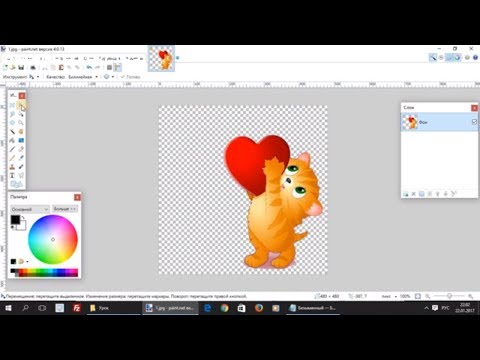ነፃ ግራፊክስ አርታኢውን Paint.net በመጠቀም ከተዘጋጁ ምስሎች የተለያዩ ኮላጆችን መፍጠር ይችላሉ ፡፡ በዚህ ሁኔታ በስዕሎች መካከል ያለው ድንበር ግልጽ ወይም ደብዛዛ ሊሆን ይችላል ፡፡

መመሪያዎች
ደረጃ 1
ከ "ፋይል" ምናሌ ውስጥ "ክፈት" የሚለውን ትዕዛዝ በመጠቀም የመጀመሪያውን ፎቶ ይክፈቱ እና ወደሚፈለገው ፋይል የሚወስደውን ዱካ ይግለጹ ፡፡ ስዕሉ በጣም ትልቅ ከሆነ ለኮላጁ እንዲመጥን መጠኑን ይቀይሩት። ከምስል ምናሌው ውስጥ “Resize” ትዕዛዙን ይምረጡ እና በስፋት እና ቁመት ሳጥኖች ውስጥ የሚፈለጉትን እሴቶች ይምረጡ። ማዛባትን ለማስወገድ የ “Maintain Aspect Ratio” አመልካች ሳጥኑን ይምረጡ።
ደረጃ 2
ሁለተኛውን ፎቶ ይክፈቱ እና በተመሳሳይ መጠን ይለኩ ፡፡ በአግድመት አውሮፕላን ውስጥ ፎቶግራፎችን ጎን ለጎን ለማስቀመጥ ከፈለጉ እሴቶቻቸው ከከፍታ ጋር እንዲመሳሰሉ ይመከራል ፡፡ ከፋይሉ ምናሌ ውስጥ ሁሉንም ይምረጡ ፣ ከዚያ ቅጅ ይምረጡ።
ደረጃ 3
ሁለት ፎቶዎችን ጎን ለጎን ለማስቀመጥ የመጀመሪያውን ምስል የሸራ መጠን መጨመር ያስፈልግዎታል ፡፡ ወደ መጀመሪያው ፎቶ ይቀይሩ ፣ ወደ የምስል ምናሌ ይሂዱ እና የሸራ መጠን ትዕዛዝን ጠቅ ያድርጉ ፡፡ የሸራው ስፋት ከሁለቱም ፎቶዎች አጠቃላይ ስፋት ጋር እኩል መሆን አለበት ፡፡

ደረጃ 4
ከመጀመሪያው ምስል አጠገብ ባለው ነፃ ቦታ ላይ ሁለተኛ ፎቶን ለመለጠፍ የ Ctrl + V ቁልፎችን ይጠቀሙ። አስፈላጊ ከሆነ በስዕሉ ጎኖች እና ማዕዘኖች ላይ የመጠን መቆጣጠሪያ መቆጣጠሪያዎችን በመጠቀም መጠኑን ያስተካክሉ ፡፡

ደረጃ 5
ከአንድ ፎቶ ወደ ሌላ ለስላሳ ሽግግር ማድረግ ይችላሉ። ይህንን ለማድረግ ምስሎቹን በ 2 ሽፋኖች ላይ አንዱ ከሌላው በላይ ያድርጉ ፡፡ በመሳሪያ አሞሌው ላይ ቀስ በቀስ ጠቅ ያድርጉ ፡፡ በንብረቱ አሞሌ ላይ መስመራዊ ዓይነት ይግለጹ ፡፡ ከቀለም እና ግልጽነት ዝርዝር ውስጥ ግልፅነትን ይምረጡ። የላይኛውን ንብርብር ያግብሩ እና በፎቶው ላይ አግድም መስመር ይሳሉ.